Samsung SGH-E380 – страница 4
Инструкция к Сотовому Телефону Samsung SGH-E380
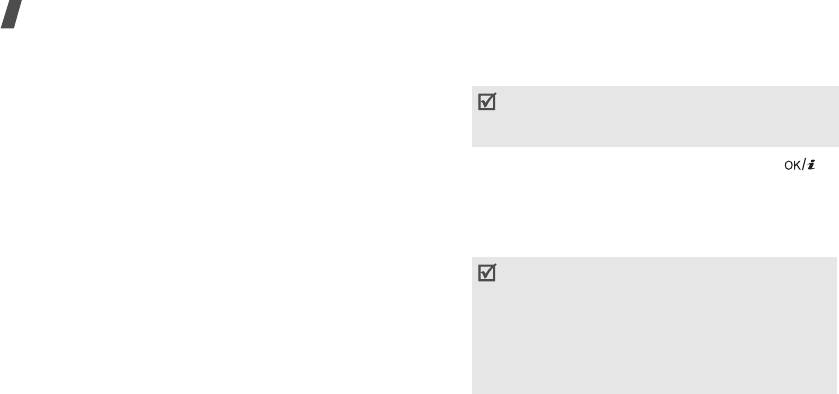
Функции меню
•
Сохранить и отправить
. Отправка сообщения и
Создание и отправка MMS-сообщения
сохранение его в папке
Отправленные
.
1. Выберите строку
Тема
.
•
Добавить
. Добавление текстового шаблона, записи
Для доступа
к другим функциям
нажмите
телефонной книги или закладки.
программную клавишу <
Опции
> в любом поле
•
Добавить картинку
/
Добавить анимацию
/
Добавить
сообщения.
следующий раздел
мелодию
. Добавление простого или анимированного
2. Введите тему сообщения и нажмите клавишу [].
изображения или мелодии.
3. Выберите пункт
Изображение или видео
.
•
Вложить
. Прикрепление визитной карточки или
данных календаря в виде вложения данных.
4. Для добавления изображения или видеоклипа
выберите пункт
Добавить картинку
или
Добавить
•
Сохранить в
. Сохранение сообщения в другой папке.
видео
.
•
Язык ввода
. Изменение языка, используемого в
режиме ввода T9.
• Допустимый размер сообщения может быть
разным в зависимости от оператора мобильной
•
Стиль текста
. Изменение свойств текста.
связи.
MMS сообщение
(меню 5.1.2)
• В зависимости от типа файлов или ограничений
MMS (служба мультимедийных сообщений) обеспечивает
системы управления цифровым доступом DRM
доставку сообщений, содержащих текст, изображения, а
добавление некоторых файлов может оказаться
также видео- и аудиоклипы, с телефона на телефон или с
невозможным.
телефона на адрес электронной почты.
5. Выберите пункт
Звук
.
58
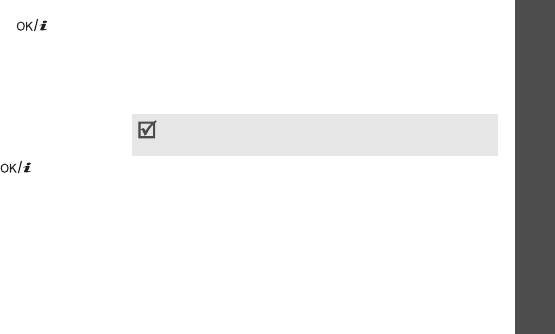
6. Для добавления звукового файла выберите пункт
•
Изменить изображение
/
Изменить видео
/
Изменить
Добавить звук
.
звук
. Замена элемента.
7. Выделите строку
Текст
.
•
Редактировать
. Изменение темы или текста
Функции меню
сообщения.
8. Введите текст сообщения и нажмите клавишу [].
•
Просмотр
. Просмотр сообщения в том виде, в каком
9. По завершении нажмите программную клавишу
оно появится на дисплее телефона получателя.
<
Опции
> и выберите пункт
Отправить
.
•
Просмотреть
. Открытие выбранного вложенного
10. Введите телефонный номер или адрес электронной
файла.
почты.
Сообщения
Файлы, присоединенные из папки
Другие файлы
,
Чтобы отправить сообщение нескольким адресатам,
заполните дополнительные поля получателей.
на телефоне открыть нельзя.
11. Для отправки сообщения нажмите клавишу [].
•
Отправить
. Отправка сообщения.
(меню 5)
Функции, доступные при составлении MMS-
•
Сохранить в
. Сохранение сообщения в другой папке.
сообщения
•
Добавить стр
. Добавление страниц. Для
При составлении сообщения нажмите программную
перемещения между страницами используйте
клавишу <
Опции
> для доступа к следующим функциям.
клавиши [Влево] и [Вправо].
•
Добавить
. Добавление темы или текста сообщения.
•
Удалить стр
. Удаление страницы.
•
Добавить картинку
/
Добавить видео
/
Добавить звук
.
•
Редактировать стр
. Изменение длительности
Добавление изображения, видеоклипа или звукового
отображения страницы или перемещение страницы по
файла.
отношению к другим страницам.
59
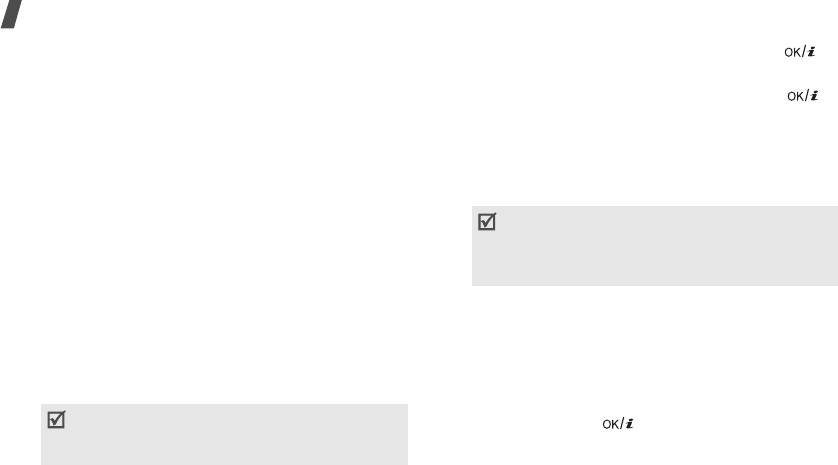
Функции меню
•
Вложить
. Добавление записи из телефонной книги в
2. Введите тему сообщения и нажмите клавишу [].
виде визитной карточки, добавление данных
3. Выделите строку
Текст
.
календаря в виде вложения в формате данных или
4. Введите текст сообщения и нажмите клавишу [].
добавление файла документа, хранящегося в папке
5. Выделите строку
Прикрепить файл
.
Другие файлы
.
6. Прикрепление файлов мультимедиа, записей
•
Удалить тему
/
Удалить текст
/
Удалить мультимедиа
/
телефонной книги, например визитных карточек или
Удалить звук
/
Удалить
. Удаление добавленного
данных календаря в виде вложений данных, а также
элемента.
файлов документов из папки
Другие файлы
.
E-mail сообщение
(меню 5.1.3)
В зависимости от типа файлов или ограничений
Телефон позволяет отправлять и получать сообщения
системы управления цифровым доступом DRM
электронной почты, содержащие текст, звуки и
добавление некоторых файлов может оказаться
изображения. Для этого необходимо подписаться на
невозможным.
услуги электронной почты, а также настроить профиль и
учетную запись электронной почты.
стр. 72, стр. 73
7. По завершении нажмите программную клавишу
<
Опции
> и выберите пункт
Отправить
.
Создание и отправка сообщения электронной почты
8. Введите адрес электронной почты.
Чтобы создать и отправить сообщение электронной почты,
Чтобы отправить сообщение электронной почты
выполните следующие действия.
нескольким адресатам, заполните дополнительные
1. Выберите строку
Тема
.
поля получателей.
Для доступа
к другим функциям
нажмите
9. Нажмите клавишу [] для отправки сообщения
программную клавишу <
Опции
> в любом поле
электронной почты.
сообщения.
следующий раздел
60
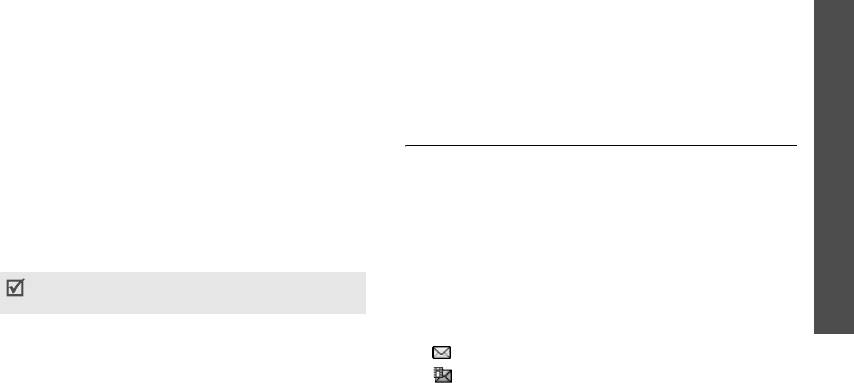
Функции, доступные при составлении сообщения
•
Вложить
. Добавление записей телефонной книги в
электронной почты
виде визитной карточки или данных календаря в виде
вложения в формате данных.
При составлении сообщения электронной почты
Функции меню
программная клавиша <
Опции
> предоставляет доступ к
•
Удалить тему
/
Удалить текст
. Удаление темы или
следующим функциям.
текста сообщения.
•
Добавить
. Ввод темы или текста сообщения
•
Удалить все вложения
. Удаление всех вложений.
электронной почты.
•
Удалить
. Удаление выбранного вложения или всех
•
Редактировать
. Изменение темы или текста
вложений.
Сообщения
сообщения.
Мои сообщения
(меню 5.2)
•
Добавить картинку
/
Добавить видео
/
Добавить
звуки
/
Добавить музыку
. Добавление файлов
Данное меню позволяет получить доступ к принятым и
(меню 5)
мультимедиа, хранящихся в памяти телефона.
отправленным сообщениям, а также к сообщениям,
которые не удалось отправить.
•
Добавить другой файл
. Добавление файлов
документов, хранящихся в папке
Другие файлы
.
Входящие
(меню 5.2.1)
•
Просмотреть
/
Воспроизвести
. Открытие выбранного
В этой папке хранятся все полученные сообщения, кроме
вложенного файла.
сообщений электронной почты.
Файлы, присоединенные из папки
Другие файлы
,
Просмотр сообщения
на телефоне открыть нельзя.
В зависимости от типа сообщения в списке сообщений
•
Отправить
. Отправка сообщения электронной почты.
могут отображаться следующие значки.
•
Сохранить в
. Сохранение сообщения электронной
• SMS-сообщение
почты в другой папке.
• MMS-сообщение
61
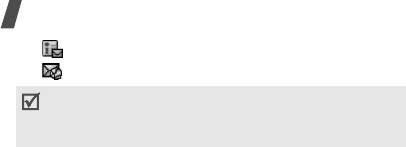
Функции меню
• Уведомление MMS
•
Копировать
адрес
. Извлечение из сообщения
URL-адресов, адресов электронной почты и
• Push-сообщение
телефонных номеров.
Значок
!
рядом с сообщением свидетельствует о
•
Печать через Bluetooth
. Печать сообщения
высоком приоритете сообщения. Значок сообщения
посредством подключения телефона к принтеру через
серого цвета указывает на низкий приоритет.
Bluetooth. Некоторые принтеры могут оказаться
Функции обработки сообщений
несовместимыми с данным телефоном.
•
Блокировать
/
Разблокировать
. Защита сообщения
При просмотре сообщения программная клавиша
от удаления либо снятие защиты.
<
Опции
> предоставляет доступ к следующим функциям.
MMS-сообщения
SMS-сообщения
•
Извлечь
. Извлечение MMS-сообщения с сервера.
•
Ответить по
. Отправка ответа отправителю в виде
SMS- или MMS-сообщения.
•
Ответить по SMS
. Отправка ответа отправителю в
виде SMS-сообщения.
•
Переслать
. Пересылка сообщения другим адресатам.
•
Ответить по MMS
. Отправка ответа отправителю или
•
Удалить
. Удаление сообщения.
всем адресатам в виде МMS-сообщения.
•
Переместить в телефон
/
Переместить в SIM
.
•
Переслать
. Пересылка сообщения другим адресатам.
Перенос сообщения на SIM-карту или в память
телефона.
•
Удалить
. Удаление одного или всех сообщений.
•
Добавить в черный список
. Добавление номера
•
Добавить в черный список
. Добавление номера
отправителя сообщения в список заблокированных
отправителя сообщения в список заблокированных
номеров. В дальнейшем сообщения этого отправителя
номеров. В дальнейшем сообщения этого отправителя
будут отклоняться.
будут отклоняться.
62

•
Копировать
адрес
. Извлечение из сообщения
•
Блокировать
/
Разблокировать
. Защита сообщения
URL-адресов, адресов электронной почты и
от удаления либо снятие защиты.
телефонных номеров.
Функции меню
Черновики
(меню 5.2.2)
•
Вложенные элементы
. Сохранение содержащихся в
В этой папке хранятся сообщения, которые требуется
сообщении мультимедийных элементов в памяти
отправить позднее.
телефона.
Если выбрать SMS-сообщение или сообщение
•
Блокировать
/
Разблокировать
. Защита сообщения
электронной почты, оно откроется в режиме
от удаления либо снятие защиты.
редактирования, который позволяет изменять и
Сообщения
•
Свойства
. Просмотр свойств сообщения.
отправлять сообщения.
Push-сообщения
Если выбрать MMS-сообщение, оно откроется в режиме
•
Перейти по URL
. Переход на страницу с URL-
просмотра (как сообщение из папки «Входящие»). Для
(меню 5)
адресом, указанным в сообщении.
редактирования MMS-сообщений нажмите программную
•
Удалить
. Удаление сообщения.
клавишу <
Опции
> и выберите пункт
Редактировать
.
•
Копировать адрес
. Извлечение из сообщения URL-
Исходящие
(меню 5.2.3)
адресов, адресов электронной почты и телефонных
В этой папке хранятся отправляемые сообщения и
номеров.
сообщения, которые не удалось отправить.
Сообщения конфигурации
При просмотре сообщения программная клавиша
•
Установка
. Применение к телефону указанной в
<
Опции
> предоставляет доступ к следующим функциям.
сообщении конфигурации.
•
Просмотреть
/
Воспроизвести
. Открытие выбранного
•
Удалить
. Удаление сообщения.
вложенного файла.
63

Функции меню
•
Зарегистрировать
. Сохранение вложенных визиток и
При просмотре сообщения программная клавиша
элементов календаря в памяти телефона.
<
Опции
> предоставляет доступ к следующим функциям.
•
Сохранить в Мои файлы
. Сохранение выбранного
•
Просмотреть
/
Воспроизвести
. Открытие выбранного
вложения.
вложенного файла.
•
Отправить снова
. Повторная отправка сообщения.
•
Зарегистрировать
. Сохранение вложенных визиток и
элементов календаря в памяти телефона.
•
Переслать
. Пересылка сообщения другим адресатам.
•
Сохранить в Мои файлы
. Сохранение выбранного
•
Удалить
. Удаление сообщения.
вложения.
•
Переместить в телефон
/
Переместить в SIM
.
•
Переслать
. Пересылка сообщения другим адресатам.
Перенос сообщения на SIM-карту или в память
телефона.
•
Удалить
. Удаление выбранного сообщения.
•
Печать через Bluetooth
. Печать сообщения
•
Переместить в телефон
/
Переместить в SIM
.
посредством подключения телефона к принтеру через
Перенос сообщения на SIM-карту или в память
Bluetooth. Некоторые принтеры могут оказаться
телефона.
несовместимыми с данным телефоном.
•
Печать через Bluetooth
. Печать сообщения
•
Блокировать
/
Разблокировать
. Защита сообщения
посредством подключения телефона к принтеру через
от удаления либо снятие защиты.
Bluetooth. Некоторые принтеры могут оказаться
несовместимыми с данным телефоном.
•
Свойства
. Просмотр свойств сообщения.
•
Блокировать
/
Разблокировать
. Защита сообщения
Отправленные
(меню 5.2.4)
от удаления либо снятие защиты.
В этой папке хранятся отправленные сообщения.
•
Свойства
. Просмотр свойств сообщения.
64
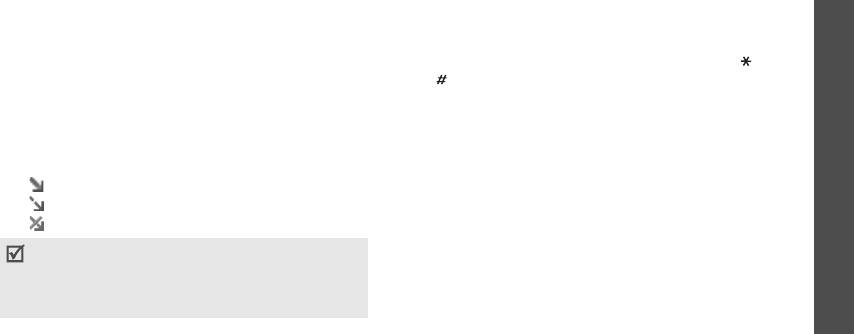
E-mail сообщения
(меню 5.2.5)
3. Нажмите клавишу [Громкость], чтобы просмотреть
другие страницы электронных сообщений.
В этой папке хранятся полученные сообщения
электронной почты.
Для перехода к первой или последней странице
Функции меню
нажмите и удерживайте клавишу [Громкость].
Просмотр сообщений электронной почты
4. Чтобы перейти к следующему или предыдущему
1. Нажмите программную клавишу <
Выбрать
>, когда
электронному сообщению, нажмите клавишу [] или
появится пункт
Проверить почту
. Телефон проверит,
[ ].
есть ли сообщения на сервере электронной почты, и
выполнит извлечение новых сообщений.
Функции, доступные при работе с сообщениями
Сообщения
электронной почты
В зависимости от состояния сообщения электронной
почты в списке сообщений могут отображаться
При просмотре содержимого или заголовка сообщения
следующие значки.
электронной почты программная клавиша <
Опции
>
(меню 5)
предоставляет доступ к следующим функциям.
• Извлечено с сервера
• Идет извлечение
•
Извлечь
. Получение тела сообщения электронной
почты с сервера электронной почты.
• Не удалось извлечь
•
Просмотреть
/
Воспроизвести
. Открытие выбранного
Значок ! рядом с сообщением электронной почты
вложенного файла.
свидетельствует о высоком приоритете сообщения.
•
Зарегистрировать
. Сохранение вложенных визиток и
Значок сообщения серого цвета указывает на низкий
элементов календаря в памяти телефона.
приоритет.
•
Сохранить в Мои файлы
. Сохранение выбранного
2. Выберите сообщение электронной почты или
вложения.
заголовок сообщения.
65
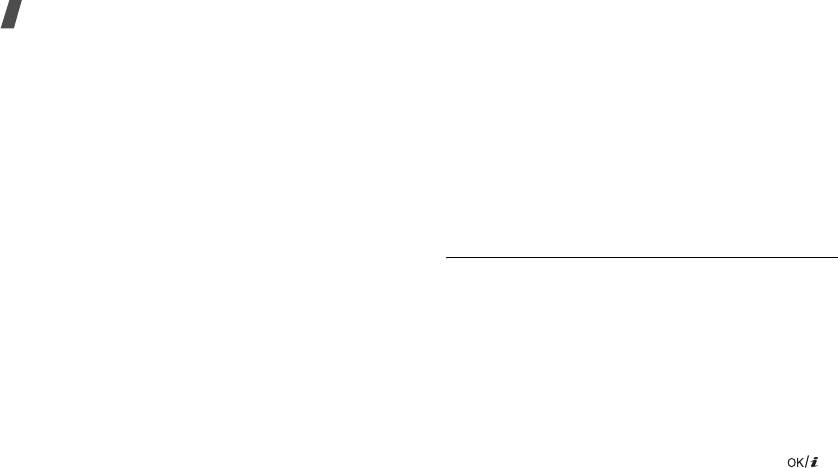
Функции меню
•
Ответить
. Отправка ответа отправителю или всем
•
Блокировать
/
Разблокировать
. Защита сообщения
адресатам.
от удаления либо снятие защиты.
•
Переслать
. Пересылка сообщения электронной почты
•
Свойства
. Просмотр свойств сообщения электронной
другим адресатам.
почты.
•
Удалить
. Удаление сообщения электронной почты
Моя папка
(меню 5.2.6)
только из памяти телефона или из памяти телефона и
Это меню позволяет просмотреть сообщения,
с сервера электронной почты.
перемещенные в данную папку с помощью команды
•
Добавить в черный список
. Добавление адреса
Переместить в Мои папки
во время просмотра списка
отправителя или темы сообщения электронной почты
сообщений.
в список заблокированных адресов.
В дальнейшем сообщения этого отправителя или
Шаблоны
(меню 5.3)
сообщения с этой темой будут отклоняться.
Данное меню позволяет создавать и применять шаблоны
•
Копировать адрес
. Извлечение URL-адресов и
часто используемых сообщений или фраз.
адресов сообщений электронной почты, а также
номеров телефонов.
Шаблоны SMS
(меню 5.3.1)
•
Вложенные элементы
. Сохранение выбранного
Телефон позволяет создавать шаблоны SMS с часто
вложения или всех вложений сообщения электронной
используемыми предложениями, а в дальнейшем
почты в памяти телефона.
извлекать их из памяти и вставлять при составлении SMS-
•
Печать через Bluetooth
. Печать сообщения
сообщений или фраз.
электронной почты посредством подключения
Создание шаблона
телефона к принтеру через Bluetooth. Некоторые
1. Выберите пустую ячейку памяти.
принтеры могут оказаться несовместимыми с данным
2. Введите текст сообщения и нажмите клавишу [].
телефоном.
66
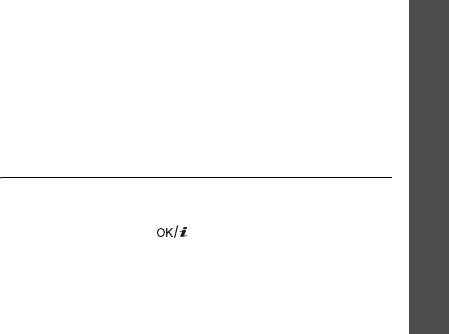
Функции, доступные при работе с шаблонами
Функции, доступные при работе с шаблонами
При просмотре списка шаблонов программная клавиша
При просмотре списка шаблонов программная клавиша
<
Опции
> предоставляет доступ к следующим функциям.
<
Опции
> предоставляет доступ к следующим функциям.
Функции меню
•
Редактировать
. Изменение шаблона.
•
Просмотреть
. Открытие выбранного шаблона.
•
Отправить
. Создание и отправка SMS- и MMS-
•
Отправить
. Отправка выбранного шаблона.
сообщений, а также сообщений электронной почты с
•
Редактировать
. Изменение выбранного шаблона.
использованием выбранного шаблона.
•
Создать
. Добавление нового шаблона.
•
Удалить
. Удаление выбранного шаблона.
Сообщения
•
Удалить
. Удаление выбранного шаблона или всех
Шаблоны MMS
(меню 5.3.2)
шаблонов. Встроенные шаблоны удалить нельзя.
При составлении MMS-сообщения можно использовать
Удалить все
(меню 5.4)
встроенные шаблоны MMS или ранее сохраненные
(меню 5)
собственные шаблоны.
Это меню предназначено для одновременного удаления
всех сообщений выбранного типа.
Создание шаблона
1. Нажмите клавишу [ ], чтобы выбрать папки с
1. Нажмите программную клавишу <
Опции
> и выберите
сообщениями для удаления.
команду
Создать
.
2. Нажмите программную клавишу <
Удалит.
>.
2. Создайте шаблон, который в дальнейшем будет
3. Для подтверждения удаления нажмите программную
использоваться при составлении MMS-сообщений.
клавишу <
Да
>.
3. Нажмите программную клавишу <
Опции
> и выберите
пункт
Сохранить в
→
Шаблоны
.
67

Функции меню
Настройки
(меню 5.5)
•
Черный список
. SMS-сообщения, отправленные с
телефонных номеров из данного списка, будут
Данное меню предназначено для настройки службы
отклоняться.
сообщений.
MMS сообщения
(меню 5.5.2)
SMS сообщения
(меню 5.5.1)
В этом меню можно задавать настройки MMS по
В этом меню можно задавать настройки SMS по
умолчанию.
умолчанию.
•
Настройки отправки
. Настройка параметров
•
Настройки отправки
. Настройка параметров
отправки MMS-сообщений.
отправки SMS-сообщений.
Отчет о доставке
. Включение функции извещения
Путь ответа
. Вместе с сообщением будет отправлен
отправителя о доставке сообщения.
запрос на получение уведомления о прочтении.
Скрывать адрес
. Запрет отображения адреса
Отчет о доставке
. Включение функции извещения
отправителя на телефоне получателя.
отправителя о времени доставки сообщения.
Подтверждение о прочтении
. Вместе с сообщением
Период действия
. Выбор промежутка времени, в
будет отправлен запрос на получение уведомления о
течение которого сообщения хранятся на SMS-
прочтении.
сервере.
Приоритет
. Выбор уровня приоритета сообщений.
Тип сообщения
. Выбор типа сообщения по
Срок действия
. Задание промежутка времени, в
умолчанию. Сеть может преобразовывать сообщения
течение которого отправленное сообщение будет
в выбранный формат.
храниться на сервере MMS.
SMS-центр
. Сохранение или изменение номера
Время доставки
. Задание длительности задержки
сервера SMS-сообщений.
перед отправкой сообщений.
68

•
Настройки получения
. Настройка параметров
-
Вручную
. На телефоне отображаются уведомления
приема MMS-сообщений.
о сообщениях. Новые сообщения загружаются
вручную с помощью функции
Извлечь
.
Отклонять анонимные
. Отклонение сообщений от
Функции меню
неизвестных отправителей.
•
Профиль MMS
. Настройка и выбор профилей MMS.
Разрешить рекламные
. Разрешение приема
Текущий профиль
. Выбор профиля.
рекламных сообщений.
Настройки профиля
. Настройка профилей MMS для
Разрешить отчет
. Включение функции извещения
использования различных серверов MMS.
отправителя о доставке сообщения.
-
Название профиля
. Имя профиля MMS.
Сообщения
Прием в домашней сети
. Включение режима
-
URL сервера
. Адрес MMS-сервера.
автоматической загрузки новых сообщений, когда
-
Прокси
. Подключение к сети GPRS через прокси-
телефон находится в домашней зоне обслуживания.
сервер.
(меню 5)
Прием в роуминге
. Включение режима
-
Настройки GPRS
. Изменение параметров
автоматической загрузки новых сообщений при
подключения к сети GPRS.
роуминге в другой сети.
Если для параметра «Прокси» выбрано значение
Для режима приема в домашней или в другой сети
Включено
можно выбрать одно из следующих значений.
IP-адрес
. IP-адрес шлюза.
-
Автоматически
. Автоматическая загрузка
Порт
. Номер порта.
сообщений с сервера.
APN
. Имя точки доступа, используемой для
-
Отклонить
. Отклонение всех сообщений.
подключения к сети GPRS.
Имя
. Имя пользователя.
69
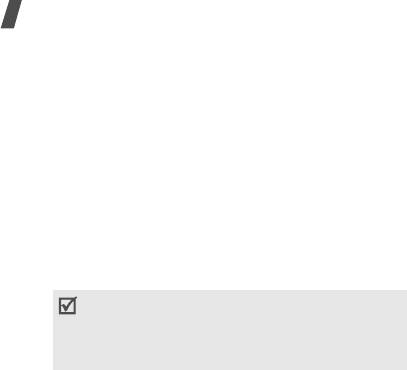
Функции меню
Пароль
. Пароль пользователя.
•
Тип сообщения
. Выбор типа добавляемого
содержимого или размера сообщения.
Если для параметра «Прокси» выбрано значение
Выключено
Только текст
. Можно добавить текст размером не
более 30 КБ.
DNS1
. Адрес основного DNS-сервера.
Небольшая картинка
. Можно добавить элемент
DNS2
. Адрес вспомогательного DNS-сервера.
любого типа размером не более 30 КБ, кроме видео.
APN
. Имя точки доступа, используемой для
Средняя картинка
. Любого типа, размером не более
подключения к сети GPRS.
100 КБ, кроме видео.
Имя
. Имя пользователя.
Небольшое видео
. Любого типа, размером не более
Пароль
. Пароль пользователя.
100 КБ.
-
Версия
. Выбор доступной версии OMA и
Среднее видео
. Любого типа, размером не более 300
максимального размера отправляемых или
КБ.
получаемых сообщений.
•
Максимальный размер
. Выбор режима создания
Максимальный размер сообщений 300 КБ может
MMS-сообщений.
не поддерживаться некоторыми операторами
Предупреждать о превышении
. Возможность
мобильной связи. В этом случае задайте значение
создания сообщения произвольного содержания и
100 KБ и повторите попытку.
размера. Если размеры сообщения или вложений
•
Черный список
. Телефонные номера, сообщения с
превысят максимально допустимые, будет получено
которых отклоняются. Указанные номера вносятся
предупреждение.
также в список блокировки SMS.
70
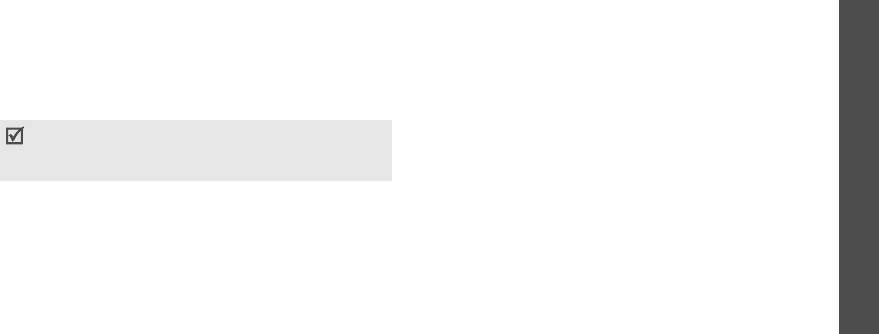
Не предупреждать
. Возможность создания
Подтверждение о прочтении
. Вместе с сообщением
сообщения произвольного содержания и размера.
будет отправлен запрос на получение уведомления о
прочтении.
Не ограничено
. Создание сообщения с типом
Функции меню
содержимого и размером, установленным в параметре
Приоритет
. Выбор уровня приоритета для сообщения
Тип сообщения
.
электронной почты.
Добавить подпись
. Добавление к сообщению
E-mail сообщения
(меню 5.5.3)
электронной почты имени отправителя, телефонного
В этом меню можно изменять параметры работы с
номера или кратких сведений.
электронной почтой по умолчанию.
Сообщения
Имя
. Ввод имени для подписи.
Во время отправки или загрузки сообщений электронной
Телефонный номер
. Ввод телефонного номера в
почты внесение изменений в профиль и учетную запись
подпись.
электронной почты невозможно.
(меню 5)
Текст
. Ввод завершающей строки в подписи.
•
Настройки отправки
. Настройка параметров
•
Настройки получения
. Настройка параметров
отправки сообщений электронной почты.
получения сообщений электронной почты.
Отправлять копию себе
. Копии сообщений
Интервал проверки
. Интервал проверки наличия
электронной почты будут отправляться на адрес
входящих сообщений электронной почты на сервере.
электронной почты отправителя.
Если выбрано значение
Не используется
, наличие
Отчет о доставке
. Включение функции оповещения
сообщений электронной почты следует проверять
отправителя о времени доставки сообщений
вручную. Для этого можно использовать функцию
электронной почты.
«Проверить почту».
71
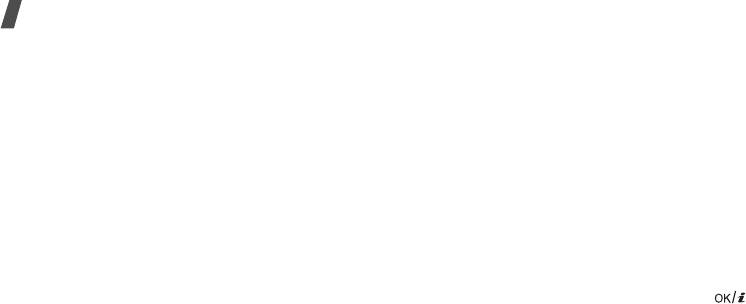
Функции меню
Подтверждение о прочтении
. Определение
Настройки учетной записи
. Настройка учетных
необходимости отправления уведомлений о прочтении
записей электронной почты для использования
входящих сообщений электронной почты. Если
различных серверов электронной почты. Нажмите
выбран вариант
Извещать
, телефон будет
программную клавишу <
Создать
> или нажмите
запрашивать разрешение на отправку уведомления о
программную клавишу <
Опции
> и выберите пункт
прочтении.
Создать
, если учетная запись создавалась ранее.
Способ загрузки
. В зависимости от значения данного
-
Используется
. Выберите этот пункт, чтобы
параметра телефон будет загружать только заголовки
соответствующая учетная запись использовалась, а
сообщений электронной почты или заголовки вместе с
ее имя отображалось в списке
E-mail сообщения
.
текстом.
-
Имя учетной записи
. Имя выбранной учетной
Удалять
. В зависимости от значения данного
записи.
параметра телефон будет удалять сообщения
Чтобы получить доступ к следующим параметрам,
электронной почты немедленно или при следующем
нажмите программную клавишу <
Опции
> и выберите
подключении к серверу.
пункт
Далее
или нажмите клавишу [ ].
Оставлять копии на сервере
. Сохранение копий
-
Имя отправителя
. Имя пользователя.
сообщений электронной почты на сервере после их
-
Адрес E-mail
. Адрес электронной почты владельца
загрузки.
телефона.
•
Учетные записи E-mail
. Настройка и выбор учетной
-
Адрес для ответа
. Адрес электронной почты, на
записи электронной почты.
который получатели должны отправлять ответные
Текущая учетная запись
. Выбор учетной записи.
сообщения.
72
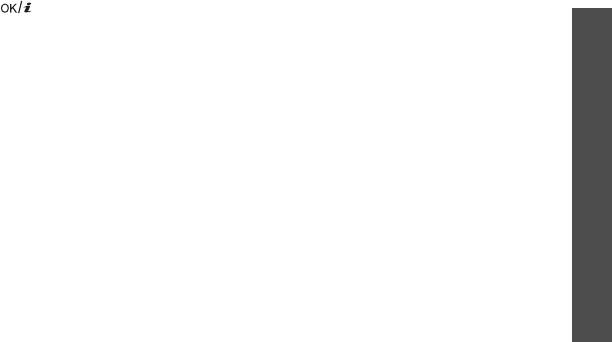
Чтобы получить доступ к следующим параметрам,
-
Пароль
. Пароль для сервера POP3.
нажмите программную клавишу <
Опции
> и выберите
-
Регистрация в APOP
. При подключении к серверу
пункт
Далее
или нажмите клавишу [].
будет использоваться регистрация APOP.
Функции меню
-
Сервер SMTP
. IP-адрес или имя сервера
Если выбран тип протокола
IMAP4
.
электронной почты для исходящих сообщений.
-
Сервер IMAP4
. IP-адрес или имя сервера входящих
-
Порт SMTP
. Номер порта SMTP.
сообщений электронной почты.
-
Имя пользователя
. Задание имени пользователя
-
Порт IMAP4
. Номер порта IMAP4.
SMTP.
-
Тот же код и пароль
. Установка того же
Сообщения
-
Пароль
. Задание пароля SMTP.
идентификатора пользователя и пароля для сервера
-
Сервер получения
. Выбор протокола для сервера
электронной почты для исходящих сообщений.
входящих сообщений электронной почты. Остальные
-
Имя пользователя
. Имя пользователя для сервера
(меню 5)
параметры зависят от типа протокола.
IMAP4.
Если выбран тип протокола
POP3
.
-
Пароль
. Пароль для сервера IMAP4.
-
Сервер POP3
.
IP-адрес или имя сервера входящих
-
Включить вложения
. Загрузка вложений вместе с
сообщений электронной почты.
сообщениями электронной почты.
-
Порт POP3
. Номер порта POP3.
-
Ограничение на получение эл. почты
. Количество
-
Тот же код и пароль
. Установка того же
заголовков, подлежащих загрузке с сервера.
идентификатора пользователя и пароля для сервера
•
Профили E-mail
. Настройка и выбор профиля для
электронной почты для исходящих сообщений.
работы с электронной почтой.
-
Имя пользователя
. Имя пользователя для сервера
Текущий профиль
. Выбор профиля.
POP3.
73

Функции меню
Настройки профиля
. Настройка профилей
Сообщения сети
(меню 5.6)
электронной почты для использования различных
С помощью сообщений сети распространяются SMS-
серверов электронной почты. Для каждого профиля
сообщения на различные темы (например, о погоде или о
указываются следующие параметры.
дорожной ситуации).
-
Название профиля
. Имя профиля электронной
Это меню позволяет изменять параметры данной услуги и
почты.
открывать сообщения сети.
-
APN
. Имя точки доступа, используемое для адреса
•
Чтение
. Открытие полученных сообщений сети.
сети GPRS.
В папке
Временные
сообщения сети сохраняются до
-
Имя
. Имя пользователя.
выключения телефона. При появлении текстового
-
Пароль
. Пароль пользователя.
уведомления нажмите программную клавишу
-
DNS1
. Адрес основного DNS-сервера.
<
Опции
> и выберите пункт
Сохранить
, чтобы
-
DNS2
. Адрес вспомогательного DNS-сервера.
сохранить сообщение в папке
Архив
.
•
Черный список
. Указание адресов электронной почты
В папке
Архив
сообщения сети хранятся без
и тем сообщений, подлежащих блокировке.
ограничения по времени.
•
Активация
. Определение необходимости получения
Push сообщения
(меню 5.5.4)
сообщений сети.
В этом меню можно изменять параметры приема push-
•
Список каналов
. Каналы, от которых следует
сообщений с веб-сервера беспроводной сети.
получать сообщения сети. Дополнительную
•
Прием
. Настройка способа приема push-сообщений.
информацию можно получить у оператора мобильной
•
SMS-центр
. Адрес сервера, который используется для
связи.
приема push-сообщений.
•
Язык
. Выбор языков отображения сообщений сети.
74
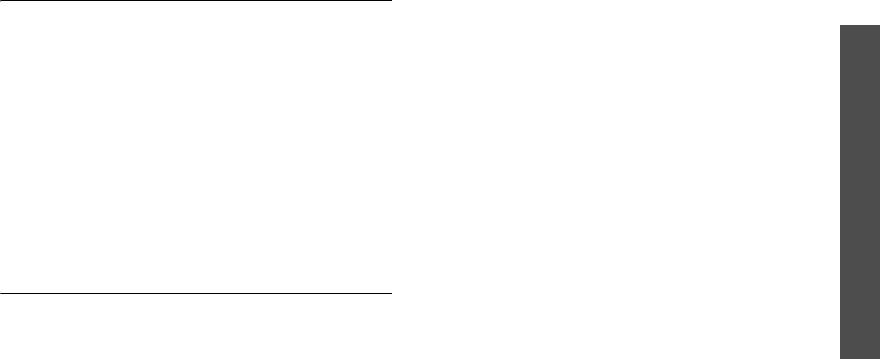
Состояние памяти
(меню 5.7)
Просмотр изображений
1. Выберите папку с изображениями.
Данное меню служит для просмотра объема памяти,
Функции меню
занимаемого каждой папкой сообщений.
2. Выберите изображение.
Из этого меню можно также получить доступ к папке с
Просмотр в режиме слайд-шоу
сообщениями.
Изображения можно просматривать в режиме слайд-шоу
— последовательного показа каждой из картинок,
содержащихся в текущей папке.
Мои файлы
(меню 6)
Мои файлы
1. Выберите папку с изображениями.
Меню
Мои файлы
обеспечивает доступ к изображениям,
2. Нажмите программную клавишу <
Опции
> и выберите
видеоклипам, музыкальным и звуковым файлам,
пункт
Слайд-шоу
.
хранящимся в памяти телефона.
3. Укажите интервал времени. После этого начнется
(меню 6)
Чтобы открыть это меню, нажмите в режиме ожидания
просмотр фотографий в режиме слайд-шоу.
программную клавишу <
Меню
> и выберите пункт
Мои
4. Чтобы остановить слайд-шоу, нажмите программную
файлы
.
клавишу <
Назад
>.
Картинки
(меню 6.1)
Работа с изображениями
С помощью этого меню можно просмотреть сделанные
Во время просмотра изображения программная клавиша
фотографии, а также изображения, которые были
<
Опции
> предоставляет доступ к следующим функциям.
загружены, получены в сообщениях или импортированы с
•
Список файлов
. Возврат к списку изображений.
компьютера.
•
Отправить по
. Отправка файла по MMS, E-mail или
через Bluetooth.
75
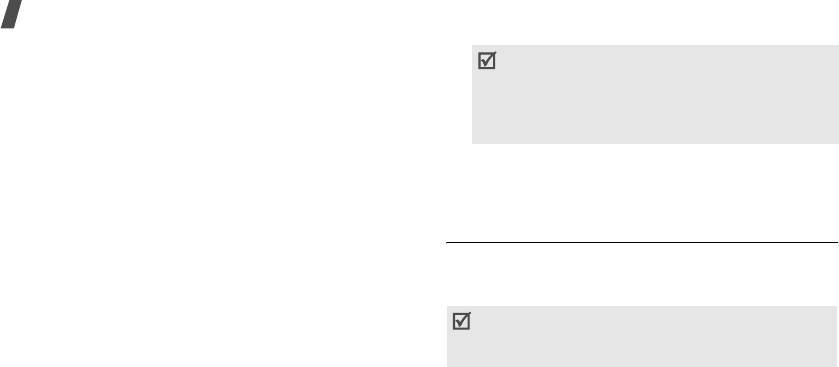
Функции меню
•
Установить как
. Использование изображения в
• Чтобы выполнить печать через USB-порт,
качестве фонового рисунка или фотоопределителя
необходимо сначала установить режим USB
абонента для записи телефонной книги.
Подключение к принтеру.
стр. 97
•
Редактировать
. Редактирование изображения в
•
Некоторые принтеры могут оказаться
«Фоторедакторе», если изображение является
несовместимыми с данным телефоном.
фотографией, сделанной камерой телефона.
•
Блокировать
/
Разблокировать
. Защита файла от
стр. 48
удаления либо снятие защиты.
•
Переместить в Избранные
/
Переместить в
.
•
Свойства
. Просмотр свойств файла.
Перемещение файла в другую папку.
•
Удалить
. Удаление выбранного файла.
Видео
(меню 6.2)
•
Переименовать
. Изменение имени файла.
Это меню предназначено для просмотра видеоклипов,
•
Слайд-шоу
. Просмотр всех изображений в режиме
которые были записаны, загружены, получены в
слайд-шоу.
сообщениях или импортированы с компьютера.
•
Открыть для Bluetooth
. Предоставление доступа к
Правильное воспроизведение видеоклипов, записанных
файлу для других устройств Bluetooth.
на других устройствах, например видеокамерах, не
•
Печать через
. Печать изображения посредством
гарантируется.
подключения телефона к принтеру через порт USB или
Bluetooth.
Воспроизведение видеоклипа
1. Выберите папку с видеоклипами.
2. Выберите видеоклип.
76
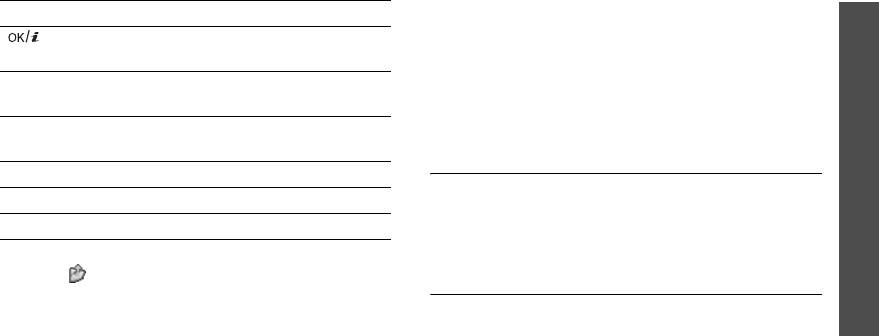
При воспроизведении пользуйтесь следующими
•
Переместить в Избранные
/
Переместить в
.
клавишами.
Перемещение файла в другую папку.
•
Удалить
. Удаление выбранного файла.
Функции меню
Клавиша Назначение
•
Переименовать
. Изменение имени файла.
Приостановка или возобновление
•
Открыть для Bluetooth
. Предоставление доступа к
воспроизведения.
выбранному файлу для других устройств Bluetooth.
Влево Возврат к предыдущему файлу.
•
Блокировать
/
Разблокировать
. Защита файла от
Удерживайте для прокрутки файла назад.
удаления либо снятие защиты.
Мои файлы
Вправо Переход к следующему файлу.
•
Свойства
. Просмотр свойств файла.
Удерживайте для прокрутки файла вперед.
Музыка
(меню 6.3)
Вверх Отображение списка файлов.
(меню 6)
Это меню служит для отображения загруженных или
Вниз Остановка воспроизведения.
импортированных с компьютера музыкальных файлов.
Громкость Регулировка громкости.
1. Выберите пункт
Музыка
.
2. Выберите файл. Откроется MP3-плеер.
стр. 45
По окончании воспроизведения нажмите программную
клавишу <>, чтобы получить доступ к следующим
Звуки
(меню 6.4)
функциям.
С помощью этого меню можно прослушать записанные
•
Воспроизвести
. Воспроизведение выбранного
голосовые напоминания и звуковые файлы (загруженные,
файла.
полученные в сообщениях или импортированные с
•
Отправить по
. Отправка выбранного файла по MMS,
компьютера).
E-mail или через Bluetooth.
77



